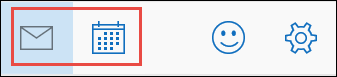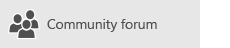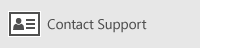Uwaga: Staramy się udostępniać najnowszą zawartość Pomocy w Twoim języku tak szybko, jak to możliwe. Ta strona została przetłumaczona automatycznie i może zawierać błędy gramatyczne lub nieścisłości. Chcemy, aby ta zawartość była dla Ciebie przydatna. Prosimy o powiadomienie nas, czy te informacje były pomocne, u dołu tej strony. Oto angielskojęzyczny artykuł do wglądu.
-
W aplikacji Poczta wybierz pozycję Nowa wiadomość nad listą folderów.
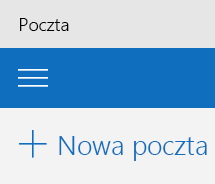
-
Wpisz adres e-mail adresata i temat.
-
Zredaguj nową wiadomość w okienku odczytu i skorzystaj z kart u góry, aby sformatować wiadomość, wstawić dodatkową zawartość lub sprawdzić pisownię.
-
Formatowanie — Wybieranie czcionek, stylów czcionek i układu akapitów lub stosowanie wstępnie zdefiniowanych stylów akapitów, takich jak nagłówki lub cytaty blokowe.

-
Wstawianie — Dodawanie załączników, obrazów, linków lub tabel.
Opcje na pasku nawigacji zmieniają się po wstawieniu obiektu. Na przykład po wstawieniu obrazu można używać m. in. opcji służących do przycinania i obracania. Po wstawieniu tabeli można zmieniać opcje stylu, rozmiar komórki itd.

-
Opcje — Oznaczanie wiadomości jako mającej wysoką lub niską ważność oraz sprawdzanie i poprawianie pisowni.

-
-
Gdy wiadomość będzie gotowa, lub wybierz pozycję Odrzuć, aby usunąć wersję roboczą wiadomości bez wysyłania go, wybierz pozycję Wyślij.
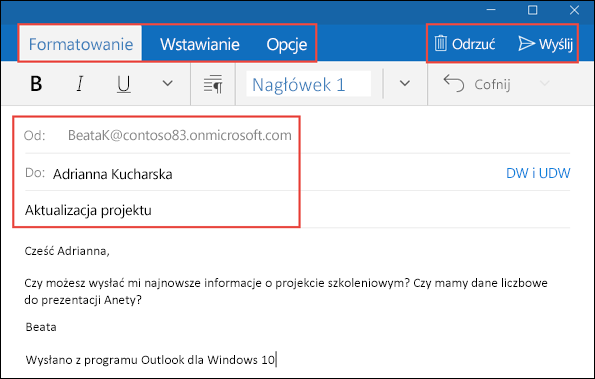
-
Aby kontynuować istniejącą konwersację, wybierz pozycję wiadomości e-mail, a następnie wybierz pozycję Odpowiedz, Odpowiedz wszystkim lub Prześlij dalej na pasku nawigacji nad okienkiem odczytu.
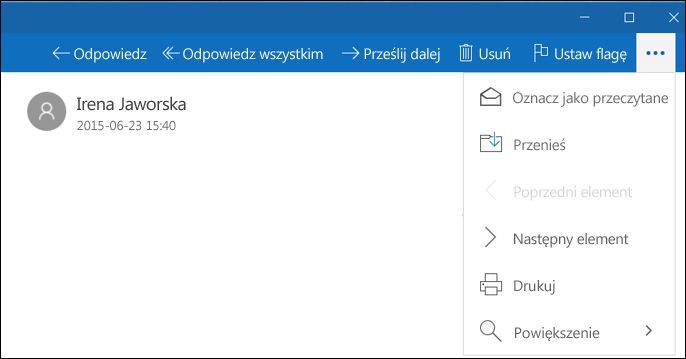
Uwagi:
-
Aby przełączyć się między aplikacjami Poczta i kalendarz, naciśnij lub kliknij przycisk Poczta lub Kalendarz u dołu okienka folderów.
-